Remote Panel
Riutilizzare il vecchio dispositivo Android per visualizzare i valori dei sensori di un PC Windows. Una connessione WiFi non è (!) Richiesto, Remote Panel funziona anche quando il dispositivo è collegato al PC solo tramite USB. Tuttavia, un SDK per pannello remoto è anche fornito.
I valori dei sensori sono forniti dal sistema di informazioni strumento leader del settore AIDA64 (http://www.aida64.com) che deve essere acquistato separatamente. Si prega di notare che il pannello remoto non è affiliato con AIDA64 o FinalWire in qualsiasi modo o forma e nessun supporto può essere fornito dal team AIDA64 per questa applicazione.
Requisiti
- AIDA64 versione 5.20.3414 o superiore precedente deve essere installato sul PC di Windows.
- Pannello remoto (per Windows) versione 1.16 deve essere installato e funzionante, può essere scaricato con il seguente link http://apps.odospace.com/RemotePanelSetup.exe
- Microsoft .NET Framework 4.5 deve essere installato sul PC Windows. Ciò sarà fatto durante l'installazione di pannello remoto (per Windows).
- I piloti del venditore dispositivo Android deve essere installato sul PC Windows.
- Debug USB deve essere abilitato sul dispositivo Android. Questo è descritto in dettaglio in http://www.kingoapp.com/root-tutorials/how-to-enable-usb-debugging-mode-on-android.htm
Abilita Aiada64 plugIn
- Dopo l'installazione del pannello remoto (per Windows) AIDA64 deve essere riavviato.
- All'interno AIDA64 aprire la pagina delle preferenze, passare a LCD e attivare "Odospace". Aggiungere elementi all'interno della pagina articoli LCD.
Impostazioni
- Una pressione prolungata all'interno della vista si apre la finestra delle impostazioni.
Risoluzione dei problemi
- In generale, le finestre di dialogo di pannello remoto (per Windows) Le impostazioni possono essere aperti dal menu della propria icona della barra.
- Pannello remoto (per Windows) utilizza la porta 38000 e 38001 per la comunicazione locale, se si verificano problemi perché un altro programma per PC utilizza una di queste porte, modificare il numero di porta all'interno del pannello remoto (per Windows) Impostazioni di dialogo e nel AIDA64 Odospace plug-LCD.
- Pannello remoto (per Windows) utilizza il debug Ponte Android (adb.exe) per la comunicazione. In caso di problemi con altri programmi di sincronizzazione di Android, provare a utilizzare un altro file adb.exe - può essere cambiato all'interno della finestra delle impostazioni del pannello remoto (per Windows).
- Sul difetto, pannello remoto (per Windows) controlla ogni 30 secondi per i nuovi dispositivi, diminuire questo valore all'interno delle impostazioni per il riconoscimento del dispositivo più veloce, aumentare questo valore per meno utilizzo della CPU.
Uso alternative
- Se un PC aggiuntivo dovrebbe inviare i suoi valori dei sensori al dispositivo Android, impostare l'indirizzo IP all'interno del plugin LCD AIDA64 Odospace all'indirizzo del PC in cui è collegato il dispositivo Android. Per tutti i PC specificare un parametro diverso posizione del pannello. Pannello remoto (per Windows) deve essere installato su tutti i PC, ma il pannello remoto (per Windows) eseguibile deve essere avviata solo sul PC a cui è collegato il dispositivo Android.
- Pannello remoto può essere utilizzato all'interno di una rete Wi-Fi anche, in tal caso impostare l'indirizzo IP all'interno del AIDA64 Odospace PlugIn all'indirizzo del dispositivo. La porta deve essere impostato su 38000. Il pannello remoto (per Windows) eseguibile può essere arrestato in questo caso.
Argomenti avanzati
- Per avviare automaticamente pannello remoto è possibile utilizzare AutoStart (http://play.google.com/store/apps/details?id=com.autostart)
- Per spegnere il dispositivo su PC spento è possibile utilizzare AutomateIt Pro (http://play.google.com/store/apps/details?id=AutomateItPro.mainPackage) - utilizzare il trigger di disconnessione USB.
- Se la scarica della batteria dispositivo anche collegato via USB, tentare di impostare la velocità della CPU a un livello inferiore. Ad esempio è possibile utilizzare Tickster MOD (http://play.google.com/store/apps/details?id=com.bigeyes0x0.trickstermod).
- Una descrizione di come accendere il dispositivo all'avvio del PC sono disponibili all'indirizzo http://apps.odospace.com/RemotePanel.txt
I valori dei sensori sono forniti dal sistema di informazioni strumento leader del settore AIDA64 (http://www.aida64.com) che deve essere acquistato separatamente. Si prega di notare che il pannello remoto non è affiliato con AIDA64 o FinalWire in qualsiasi modo o forma e nessun supporto può essere fornito dal team AIDA64 per questa applicazione.
Requisiti
- AIDA64 versione 5.20.3414 o superiore precedente deve essere installato sul PC di Windows.
- Pannello remoto (per Windows) versione 1.16 deve essere installato e funzionante, può essere scaricato con il seguente link http://apps.odospace.com/RemotePanelSetup.exe
- Microsoft .NET Framework 4.5 deve essere installato sul PC Windows. Ciò sarà fatto durante l'installazione di pannello remoto (per Windows).
- I piloti del venditore dispositivo Android deve essere installato sul PC Windows.
- Debug USB deve essere abilitato sul dispositivo Android. Questo è descritto in dettaglio in http://www.kingoapp.com/root-tutorials/how-to-enable-usb-debugging-mode-on-android.htm
Abilita Aiada64 plugIn
- Dopo l'installazione del pannello remoto (per Windows) AIDA64 deve essere riavviato.
- All'interno AIDA64 aprire la pagina delle preferenze, passare a LCD e attivare "Odospace". Aggiungere elementi all'interno della pagina articoli LCD.
Impostazioni
- Una pressione prolungata all'interno della vista si apre la finestra delle impostazioni.
Risoluzione dei problemi
- In generale, le finestre di dialogo di pannello remoto (per Windows) Le impostazioni possono essere aperti dal menu della propria icona della barra.
- Pannello remoto (per Windows) utilizza la porta 38000 e 38001 per la comunicazione locale, se si verificano problemi perché un altro programma per PC utilizza una di queste porte, modificare il numero di porta all'interno del pannello remoto (per Windows) Impostazioni di dialogo e nel AIDA64 Odospace plug-LCD.
- Pannello remoto (per Windows) utilizza il debug Ponte Android (adb.exe) per la comunicazione. In caso di problemi con altri programmi di sincronizzazione di Android, provare a utilizzare un altro file adb.exe - può essere cambiato all'interno della finestra delle impostazioni del pannello remoto (per Windows).
- Sul difetto, pannello remoto (per Windows) controlla ogni 30 secondi per i nuovi dispositivi, diminuire questo valore all'interno delle impostazioni per il riconoscimento del dispositivo più veloce, aumentare questo valore per meno utilizzo della CPU.
Uso alternative
- Se un PC aggiuntivo dovrebbe inviare i suoi valori dei sensori al dispositivo Android, impostare l'indirizzo IP all'interno del plugin LCD AIDA64 Odospace all'indirizzo del PC in cui è collegato il dispositivo Android. Per tutti i PC specificare un parametro diverso posizione del pannello. Pannello remoto (per Windows) deve essere installato su tutti i PC, ma il pannello remoto (per Windows) eseguibile deve essere avviata solo sul PC a cui è collegato il dispositivo Android.
- Pannello remoto può essere utilizzato all'interno di una rete Wi-Fi anche, in tal caso impostare l'indirizzo IP all'interno del AIDA64 Odospace PlugIn all'indirizzo del dispositivo. La porta deve essere impostato su 38000. Il pannello remoto (per Windows) eseguibile può essere arrestato in questo caso.
Argomenti avanzati
- Per avviare automaticamente pannello remoto è possibile utilizzare AutoStart (http://play.google.com/store/apps/details?id=com.autostart)
- Per spegnere il dispositivo su PC spento è possibile utilizzare AutomateIt Pro (http://play.google.com/store/apps/details?id=AutomateItPro.mainPackage) - utilizzare il trigger di disconnessione USB.
- Se la scarica della batteria dispositivo anche collegato via USB, tentare di impostare la velocità della CPU a un livello inferiore. Ad esempio è possibile utilizzare Tickster MOD (http://play.google.com/store/apps/details?id=com.bigeyes0x0.trickstermod).
- Una descrizione di come accendere il dispositivo all'avvio del PC sono disponibili all'indirizzo http://apps.odospace.com/RemotePanel.txt
Categoria : Strumenti

Ricerche associate
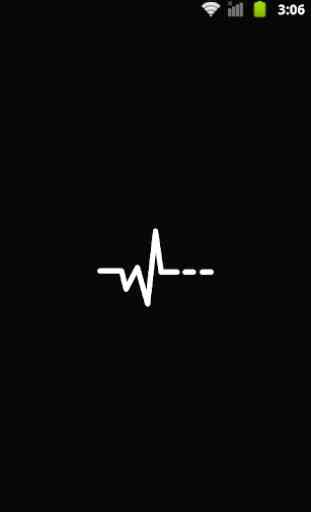




Dopo l'ultimo aggiornamento non mi funziona più. La scaricai tempo fa. Ora che l'ho reinstallata non funziona. Mi rimane sulla schermata nera con il logo